DNS を変更して Thunderbolt シミュレーターのネットワーク問題を解決する方法
ネットワーク全体を見ると、多くの Thunder と Lightning の友人が、ゲームの更新やオンラインでのファイルの更新時に Thunder と Lightning シミュレーターを更新できないと報告しています。「更新の失敗、ネットワークの異常、ブラウザにネットワークが表示されない」などが発生します。アプリケーションがインターネットに接続できない場合や、ネットワークの異常が発生した場合の解決策を確認できます。
このチュートリアルでは、win7 システムと win10 システムを例として、ライトニング シミュレータのネットワーク例外の解決策と具体的な操作プロセスを詳しく説明します。ゲームや他のアプリをアップデートするときにこのような状況が発生した場合は、解決。 。
1. コンピューターのスタートボタンをクリックして、コンピューターの「コントロール パネル」を開きます。
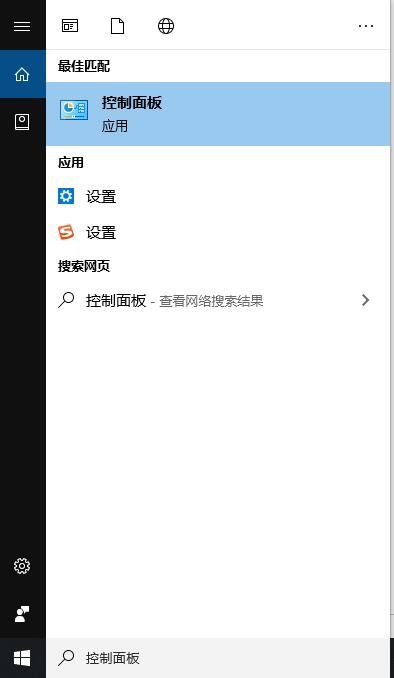
2. [ネットワークと共有センター] をクリックします。
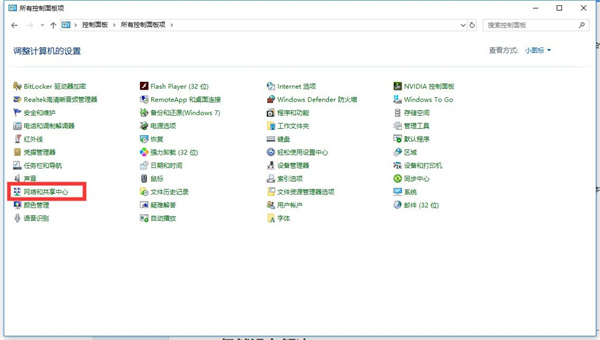
3. 次に、「イーサネット」と入力してプロパティを選択します。Win7 システムおよび Win10 システムの場合は、マウスの左ボタンでダブルクリックして「インターネット プロトコル バージョン 4」と入力します。 (TCP/Pv4)」、XP システムの場合は、マウスの左ボタンをダブルクリックして「インターネット プロトコル バージョン (TCP/IP)」を入力します。
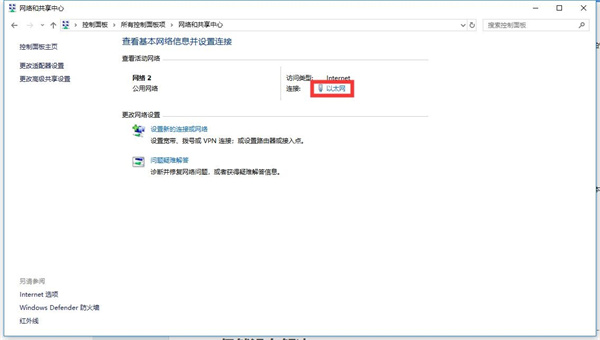
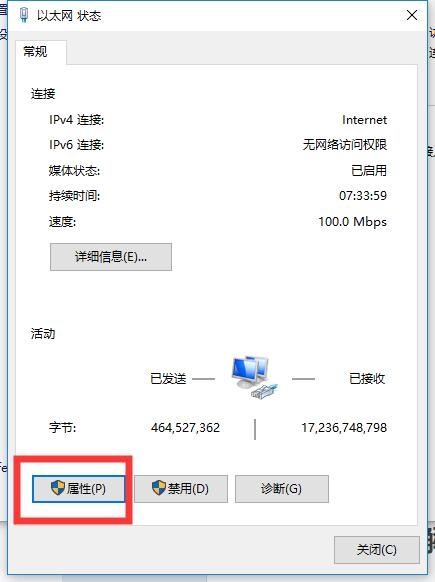
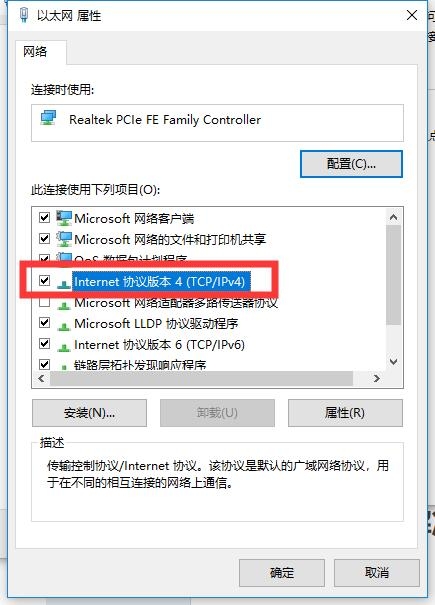
4. IP アドレスを自動的に取得する場合に選択し、[次の DNS サーバー アドレスを使用する] をクリックします。をクリックし、「優先 DNS サーバー」と「代替 DNS サーバー」を入力します。
優先 DNS サーバー: 114.114.114.114
代替 DNS サーバー: 114.114.115.115
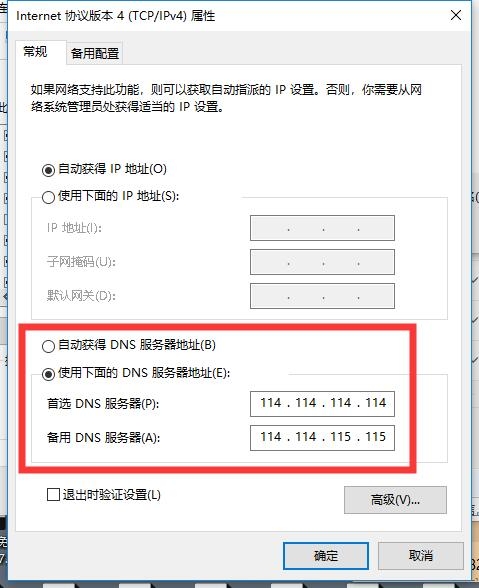 5. XP の起動方法は同様です: スタート → コントロール パネル → [ネットワーク接続] → [ローカル エリア接続] → [プロパティ] → [インターネット プロトコル (TCP/IP)] → [プロパティ]。
5. XP の起動方法は同様です: スタート → コントロール パネル → [ネットワーク接続] → [ローカル エリア接続] → [プロパティ] → [インターネット プロトコル (TCP/IP)] → [プロパティ]。
6. それでも問題が解決しない場合は、コマンド インジケーターを開き、コンピューターの左下隅で CMD またはコマンド インジケーターを直接検索し、コマンド インジケーターを右クリックして開きます。管理者権限。
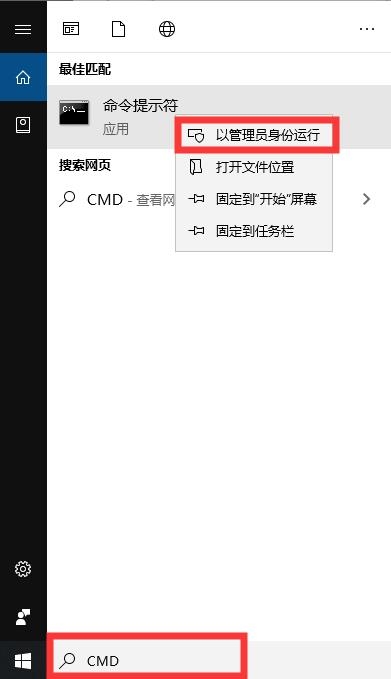 コマンド ipconfig/flushdns を入力します。入力が完了したら、Enter キーを押して DNS キャッシュを更新します。更新するときは、さらに数回 DNS キャッシュを更新してから、雷シミュレーションデバイスを再度開きます。
コマンド ipconfig/flushdns を入力します。入力が完了したら、Enter キーを押して DNS キャッシュを更新します。更新するときは、さらに数回 DNS キャッシュを更新してから、雷シミュレーションデバイスを再度開きます。
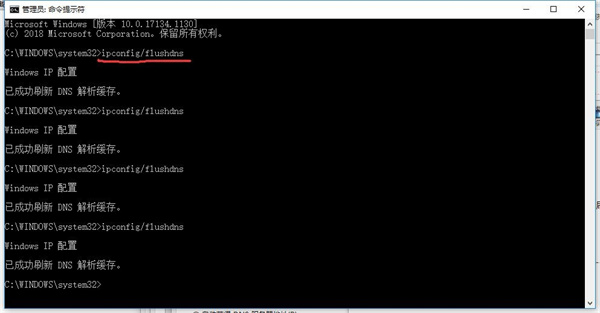 注: DNS を変更するときは、コンピュータ上の IP アドレスがすでに存在している必要があります。切断の可能性を避けるために、まずスクリーンショットを撮り、それをデスクトップに保存することをお勧めします (IP アドレスがある場合は、DNS を変更して切断し、以前のスクリーンショットに基づいて IP アドレスを再入力して復元します)。
注: DNS を変更するときは、コンピュータ上の IP アドレスがすでに存在している必要があります。切断の可能性を避けるために、まずスクリーンショットを撮り、それをデスクトップに保存することをお勧めします (IP アドレスがある場合は、DNS を変更して切断し、以前のスクリーンショットに基づいて IP アドレスを再入力して復元します)。
最終的に、それでもオンラインでゲームを更新できない場合は、雷シミュレータを閉じて、ネットワーク デバイス (ルーターなど) を再起動します。
以上がDNS を変更して Thunderbolt シミュレーターのネットワーク問題を解決する方法の詳細内容です。詳細については、PHP 中国語 Web サイトの他の関連記事を参照してください。

ホットAIツール

Undresser.AI Undress
リアルなヌード写真を作成する AI 搭載アプリ

AI Clothes Remover
写真から衣服を削除するオンライン AI ツール。

Undress AI Tool
脱衣画像を無料で

Clothoff.io
AI衣類リムーバー

AI Hentai Generator
AIヘンタイを無料で生成します。

人気の記事

ホットツール

メモ帳++7.3.1
使いやすく無料のコードエディター

SublimeText3 中国語版
中国語版、とても使いやすい

ゼンドスタジオ 13.0.1
強力な PHP 統合開発環境

ドリームウィーバー CS6
ビジュアル Web 開発ツール

SublimeText3 Mac版
神レベルのコード編集ソフト(SublimeText3)

ホットトピック
 7505
7505
 15
15
 1378
1378
 52
52
 78
78
 11
11
 19
19
 55
55
 Xiaomiゲームセンターを完全にアンインストールする:残り物はありません!
Mar 18, 2025 pm 06:00 PM
Xiaomiゲームセンターを完全にアンインストールする:残り物はありません!
Mar 18, 2025 pm 06:00 PM
この記事では、Xiaomiゲームセンターを完全にアンインストールし、残留ファイルを削除し、自動再インストールを防ぎ、デバイスからのアプリの削除を確認する手順を詳しく説明します。
 Xiaomiゲームセンターを削除する方法:アンインストールガイドを完了します
Mar 18, 2025 pm 05:58 PM
Xiaomiゲームセンターを削除する方法:アンインストールガイドを完了します
Mar 18, 2025 pm 05:58 PM
記事の詳細Xiaomi DevicesからXiaomiゲームセンターを完全にアンインストールする手順、プロセスに伴うパフォーマンスの利点とリスクについて議論します。
 Xiaomiゲームセンター(2025)をアンインストールする最速の方法
Mar 18, 2025 pm 06:03 PM
Xiaomiゲームセンター(2025)をアンインストールする最速の方法
Mar 18, 2025 pm 06:03 PM
記事では、効率性のためのオプションのサードパーティツールを使用して、ビルトイン設定を使用して、2025年にXiaomiゲームセンターをアンインストールする最速の方法について説明します。
 Xiaomiゲームセンターをアンインストールする方法
Mar 18, 2025 pm 06:01 PM
Xiaomiゲームセンターをアンインストールする方法
Mar 18, 2025 pm 06:01 PM
この記事では、Xiaomiゲームセンターのアンインストールに関する詳細なガイド、標準的および代替的な方法、および潜在的なパフォーマンスの改善の潜在的なパフォーマンスの改善について説明します。
 Xiaomiゲームセンターは立ち往生していますか?アンインストールする方法は次のとおりです。
Mar 18, 2025 pm 06:01 PM
Xiaomiゲームセンターは立ち往生していますか?アンインストールする方法は次のとおりです。
Mar 18, 2025 pm 06:01 PM
記事では、スタックされたXiaomiゲームセンターのアンインストール、トラブルシューティング、ゲームの代替案の調査について説明します。主な問題は、アプリの誤動作と削除です。
 Xiaomi Game Centerアンインストール:数分で電話の速度を上げます!
Mar 18, 2025 pm 06:04 PM
Xiaomi Game Centerアンインストール:数分で電話の速度を上げます!
Mar 18, 2025 pm 06:04 PM
この記事では、アンインストール手順、システム統合の無効化、残留データのクリア、再起動など、XiaomiゲームセンターをXiaomiゲームセンターを完全に削除することに関する詳細なガイドを提供します。また、パフォーマンスの最適化以降についても説明します
 Xiaomiゲームセンターアンインストール:究極の削除ガイド
Mar 18, 2025 pm 05:59 PM
Xiaomiゲームセンターアンインストール:究極の削除ガイド
Mar 18, 2025 pm 05:59 PM
このガイドでは、Xiaomiゲームセンターのアンインストールを行い、ユニークインストール後の一般的な問題に焦点を当て、残留ファイルの完全な削除を確保し、自動再インストールを防止します。
 「Liketones」は、広告やアップセルがないギターチューナーです
Mar 22, 2025 am 10:16 AM
「Liketones」は、広告やアップセルがないギターチューナーです
Mar 22, 2025 am 10:16 AM
私はギターを演奏しようとしてきましたが、1つのことに気づきました。アプリストアとGoogle Playの両方に、アップセルや広告がいっぱいのギターチューニングアプリがいっぱいです。あなたを調整するのに役立つアプリケーションはありません




